O seu bloco de notas OneNote tem demasiadas secções para se ajustarem ao ecrã? Considere utilizar grupos de secções. À semelhança das pastas num disco rígido, os grupos de secções mantêm juntas as secções relacionadas. Um grupo de secções pode incluir as secções que quiser, juntamente com todas as suas páginas, para que não perca nada.
Para criar um grupo de secções, faça o seguinte:
-
Abra ou crie um bloco de notas no qual pretende criar um ou mais grupos de secções.
-
Clique com o botão direito do rato em qualquer separador de secção e, em seguida, clique em Novo Grupo de Secções.
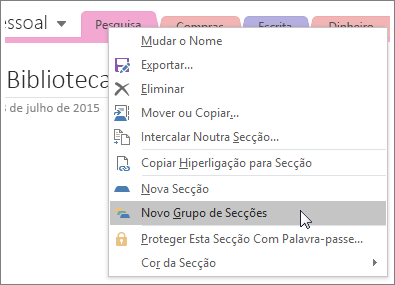
-
Se os separadores verticais estiverem ativados no OneNote, faça o seguinte:
-
Clique com o botão direito do rato no Grupo de Secções recém-criado e, em seguida, clique em Mudar o Nome.
-
Escreva um nome para o grupo de secções e, em seguida, prima Enter. Verá o novo grupo de secções na parte inferior dos separadores de secção.
-
-
Se os separadores verticais não estiverem ativados, escreva um nome para o grupo de secções e, em seguida, prima Enter. Verá o novo grupo de secções à direita dos separadores de secção, junto da parte superior da página.
Nota: Utilizar os grupos de secções é opcional. Pode simplificar a gestão das suas notas dividindo um bloco de notas grande em dois ou três blocos de notas mais pequenos. Contudo, se preferir trabalhar num único bloco de notas, os grupos de secções são a forma mais fácil de gerir um grande número de secções à medida que o bloco de notas continua a aumentar.
Trabalhar com grupos de secções
-
Para adicionar secções a um grupo, basta arrastar os seus separadores de secção para o ícone do grupo de secções.
-
Para ir para um grupo de secções específico, clique no nome. Quando o grupo de secções se abrir, clique em qualquer separador de secção individual para aceder às páginas nessa secção.
-
Para voltar ao nível anterior, clique na seta verde que é apresentada à direita da lista de Blocos de Notas.










